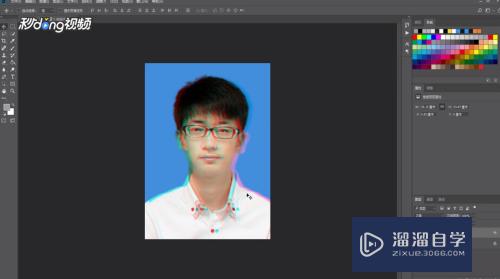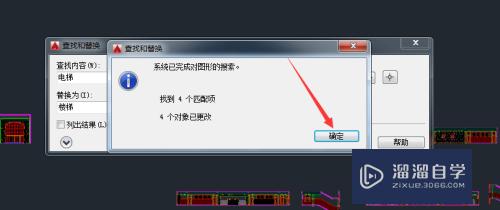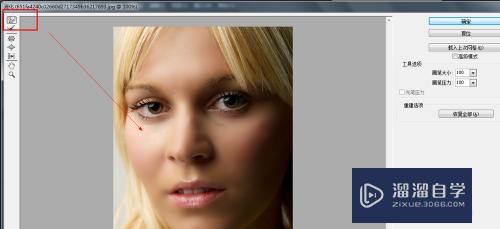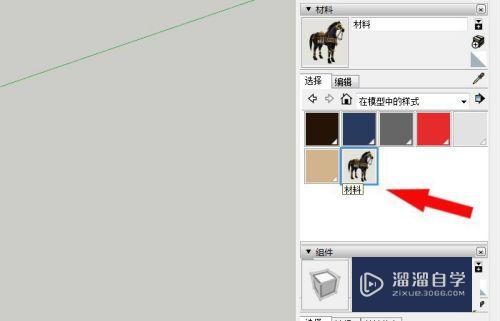Excel如何求积(excel如何求积分)优质
在使用Excel的过程中。我们在使用数据。都要运算来分析和总结。在这里小渲就向大家介绍两种求积的方法。希望本文内容能够给大家带来帮助。
想要玩转“Excel”。快点击此入口观看最新教程→→
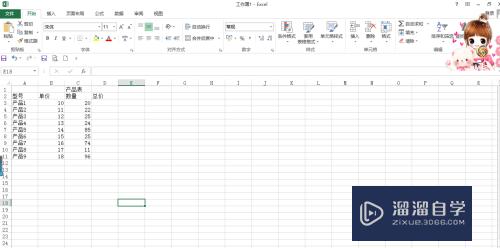
工具/软件
硬件型号:小新Air14
系统版本:Windows7
所需软件:Excel2017
方法/步骤
第1步
1.第一种方法: 在D3单元格中输入:=B3*C3。这就是求积的公式。
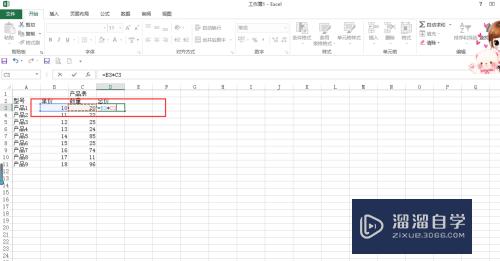
第2步
2. 输入完求积公式之后。点击键盘上的【Enter键】
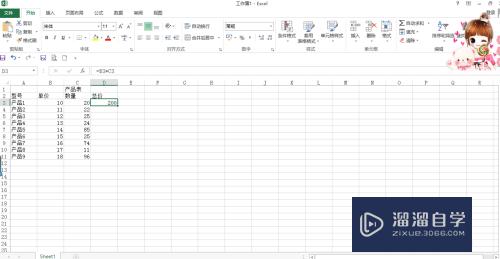
第3步
3. 把鼠标放在D3单元格右下角。等鼠标变成黑色十字架时。鼠标右键双击。这是下列就会自动求积。
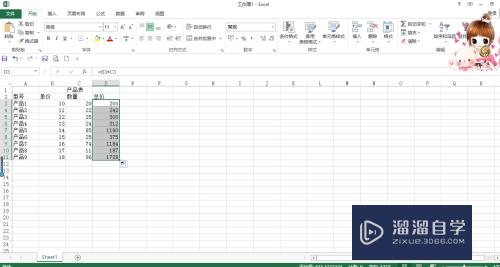
第4步
4. 第二种方法:在D3单元格中输入公式:=PRODUCT(B3,C3) 。这里运用到公式是=PRODUCT(单价。数量)

第5步
5. 点击键盘上的【Enter键】。
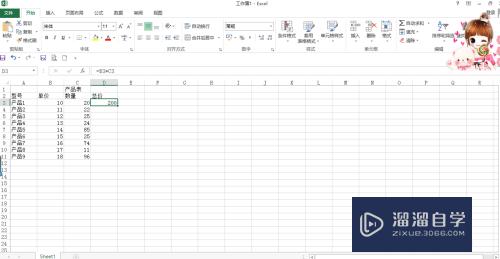
第6步
6. 双击填充柄。
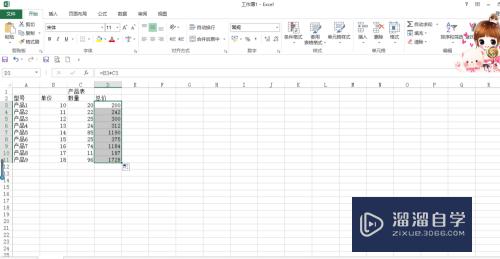
以上关于“Excel如何求积(excel如何求积分)”的内容小渲今天就介绍到这里。希望这篇文章能够帮助到小伙伴们解决问题。如果觉得教程不详细的话。可以在本站搜索相关的教程学习哦!
更多精选教程文章推荐
以上是由资深渲染大师 小渲 整理编辑的,如果觉得对你有帮助,可以收藏或分享给身边的人
本文标题:Excel如何求积(excel如何求积分)
本文地址:http://www.hszkedu.com/71448.html ,转载请注明来源:云渲染教程网
友情提示:本站内容均为网友发布,并不代表本站立场,如果本站的信息无意侵犯了您的版权,请联系我们及时处理,分享目的仅供大家学习与参考,不代表云渲染农场的立场!
本文地址:http://www.hszkedu.com/71448.html ,转载请注明来源:云渲染教程网
友情提示:本站内容均为网友发布,并不代表本站立场,如果本站的信息无意侵犯了您的版权,请联系我们及时处理,分享目的仅供大家学习与参考,不代表云渲染农场的立场!